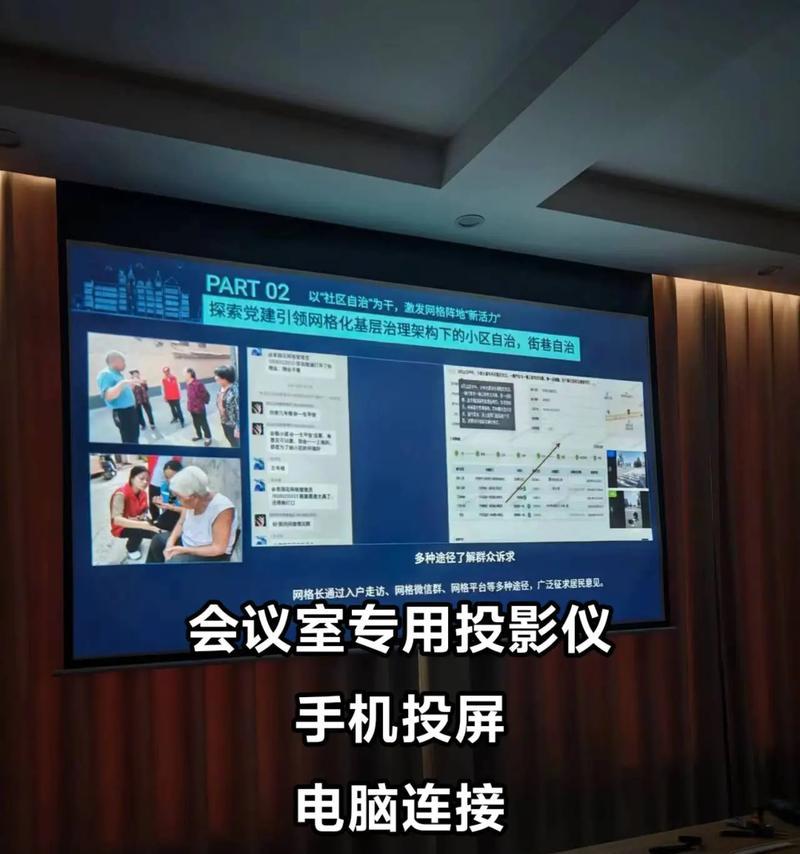投影仪作为现代办公和教育展示的重要设备,广泛应用于会议、演讲和教学中。但投影仪在使用过程中难免会遇到连接问题,尤其是投影笔,由于其特殊性和常见问题,让不少用户感到困惑。本文将为您提供投影笔连接问题的解决方法和详细的投影仪连接步骤,旨在帮助您轻松应对投影仪的各种连接挑战。
解决投影笔连接问题
投影笔连接问题通常由于设备兼容性、接口问题或操作不当导致。以下是一些针对性的解决方法:
1.确认投影笔与投影仪兼容性
您需要核实投影笔是否与投影仪兼容。不同品牌的投影笔可能仅支持特定型号或品牌。请参考产品说明书或咨询厂家客服。
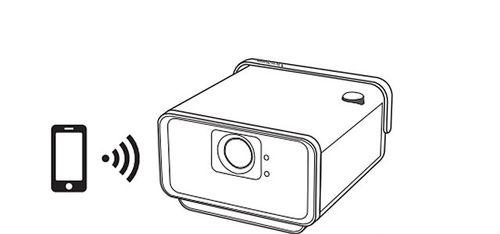
2.检查连接接口和设置
检查投影仪是否支持当前投影笔使用的连接方式(HDMI、VGA、无线等)。
确保投影仪已经进入相应的信号源模式。
对于无线连接,要确保双方设备均开启无线功能并处于同一网络环境下。
3.重置连接设备
关闭投影仪和投影笔,等待数秒后重新启动,让设备自行检测并连接信号。
如仍无法连接,请尝试使用投影仪的“自动搜索信号”功能。
4.更新设备固件及驱动程序
设备固件和驱动程序的最新版本会修复一些兼容性和连接性的问题。检查并更新投影笔和投影仪的固件以及电脑的驱动程序。
5.联系技术支持
如果以上步骤都无法解决投影笔的连接问题,建议拨打投影仪或投影笔的客户服务热线,让专业人士为您提供帮助。
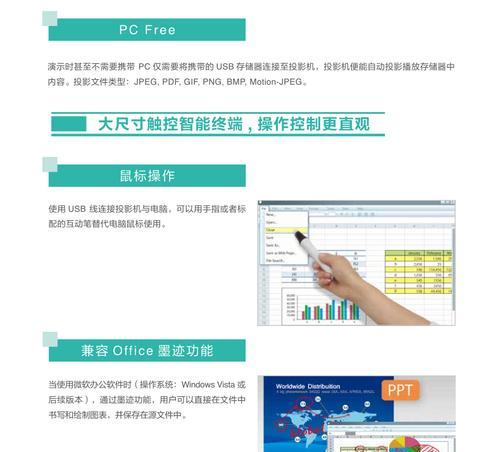
投影仪连接步骤详解
投影仪的连接步骤根据连接方式的不同而有所区别。下面,我们将介绍几种常见的投影仪连接方式。
通过HDMI线连接
1.准备HDMI线:确保您有一根可用的HDMI线。
2.连接设备:将HDMI线的一端插入投影仪的HDMI接口,另一端插入电脑或其他播放设备的HDMI输出端口。
3.开启投影仪:使用投影仪的电源按钮开启设备。
4.设置信号源:按下投影仪的信号源按钮,选择HDMI作为输入信号源。
5.调节显示设置:在电脑或其他设备上设置显示输出,使其适应投影屏幕。
通过VGA线连接
1.准备VGA线:需要一根VGA线,部分还可能需要音频线。
2.连接设备:将VGA线一端插入投影仪的VGA接口,另一端插入电脑的VGA输出端口。
3.连接音频线(可选):如果需要音效,将音频线连接到电脑和投影仪的音频输入端口。
4.开启投影仪和电脑:在设备开启状态下,设置投影仪为VGA输入。
5.调整显示设置:在电脑上选择正确的显示输出设置,确保图像正确显示。
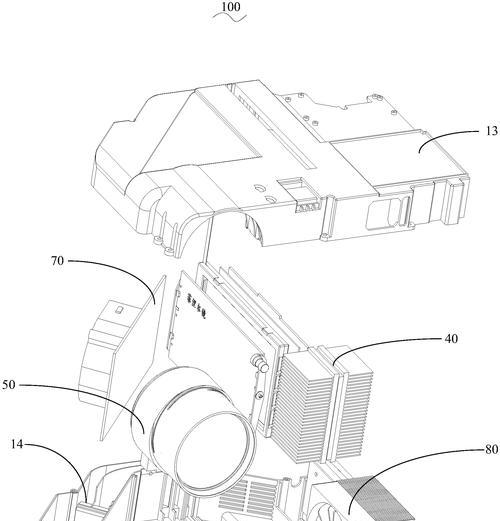
无线连接
1.启动无线连接功能:确保投影仪和电脑支持无线连接,并同时启动这一功能。
2.搜索连接:在电脑上搜索可用的无线显示设备,选择投影仪。
3.连接确认:电脑可能会要求输入密码或进行其他确认步骤,按照提示操作完成连接。
4.调节显示设置:在电脑上确认无线连接成功,并进行必要的显示设置调整。
关于使用投影笔的特别注意事项
使用投影笔时,通常需要与电脑或手机进行连接。请按照以下步骤操作:
1.启动投影笔:按下投影笔的电源按钮。
2.选择连接方式:根据你的需求选择无线连接、蓝牙连接或USB有线连接。
3.电脑端设置:在电脑上选择与投影笔相匹配的连接方式,并进行必要的设置。
4.使用投影笔:确保投影笔和电脑连接成功后,即可像使用普通笔一样操作。
解决投影笔连接问题和顺利连接投影仪,关键在于检查连接的各个环节,并确保操作步骤正确无误。在使用过程中,如果遇到任何问题,不要犹豫,及时联系设备的技术支持,以获得最专业的帮助。
投影笔和投影仪的正确连接可以极大地提高工作效率和展示效果。随着技术的不断发展,设备的连接方式也在日益简化和智能化,只要您掌握了正确的连接和操作知识,解决连接问题将不再是难题。